这篇文章主要介绍“win10系统中断cpu占用100%如何解决”的相关知识,小编通过实际案例向大家展示操作过程,操作方法简单快捷,实用性强,希望这篇“win10系统中断cpu占用100%如何解决”文章能帮助大家解决问题。
一、禁用DiagTrack Diagnostics Tracking Service服务
首先在键盘上面按WIN+R调出运行,输入 services.msc 回车。
在本地服务中找到DiagTrack Diagnostics Tracking Service服务,双击打开设置,停止该服务并设置启动类型为“禁用”,如下图所示:
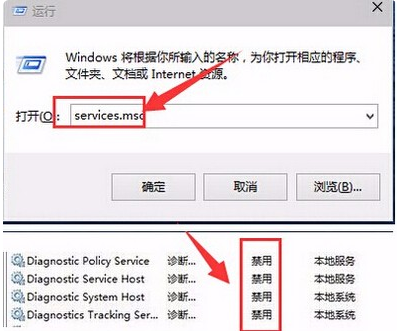
二、关闭同步设置
点击开始菜单,选择“电脑设置“。
进入到电脑设置后找到“OneDrive”,点击它。
选择同步设置并关闭“在这台电脑上同步设置”,如下图所示:
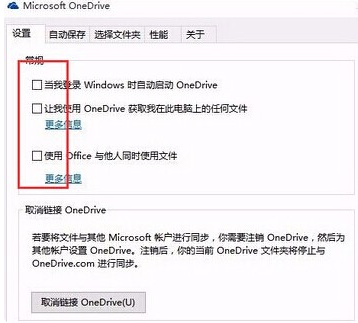
三、关闭家庭组:
打开资源管理器,如图所示右键点击"家庭组”并选择“更改家庭组设置”,然后选择“离开家庭组”即可。
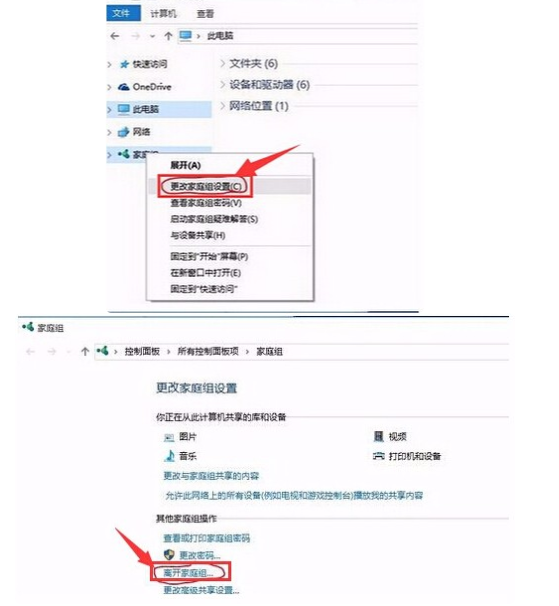
关于“win10系统中断cpu占用100%如何解决”的内容就介绍到这里了,感谢大家的阅读。如果想了解更多行业相关的知识,可以关注行业资讯频道,小编每天都会为大家更新不同的知识点。
推荐阅读:联想T460 Win10下“系统中断”CPU占用率高的解决办法






发表评论 取消回复